Microsoft Wordde PDF belgelerini parola ile koruma

PDF dosyasına parola eklemek için Microsoft Word'ü açın, dosyayı PDF olarak dışa aktarın, Seçenekler ayarlarında şifreleme özelliğini kullan ve parola oluştur.

Windows 11 , Home ve Pro dahil olmak üzere iki sürümde mevcuttur. Windows 11 Home sürümü, ikisi arasında en yaygın olanıdır ve ev ve ofis kullanıcıları ve oyuncular için uygun tüm özellikleri içerir.
Öte yandan Windows 11 Pro, Home sürümünde bulunan tüm özelliklerin yanı sıra Uzak Masaüstü , BitLocker, Grup İlkesi, Active Directory desteği ve diğer birçok özellik gibi daha gelişmiş iş özelliklerini içerir.
Genellikle Home sürümü, evde web'de gezinmek, uygulamalarla çalışmak ve oyun oynamak için bilgisayar kullanan herkes için yeterlidir. Ancak, gelişmiş özelliklere sahip olmanız gerekiyorsa, Ayarlar uygulamasında veya Microsoft Mağazası aracılığıyla ürün anahtarını değiştirerek temiz bir kurulum gerçekleştirmeden Home'dan Pro'ya yükseltme yapmak mümkündür.
Bu kılavuzda , bir cihazı Windows 11 Home'dan Pro'ya yükseltmenin iki hızlı yolunu öğreneceksiniz.
Ayarları kullanarak Windows 11 Home'u Pro'ya yükseltin
Mevcut bir ürün anahtarınız varsa, sistemi yükseltmek için “Aktivasyon” ayarları sayfasından kolayca uygulayabilirsiniz. Ayrıca, Windows 11 ve Windows 10 aynı teknolojileri paylaştığından, Windows'un Home sürümünü çalıştıran bir cihazı yükseltmek için Windows 11 Pro veya Windows 10 Pro ürün anahtarı kullanabilirsiniz. Hatta her iki ürün anahtarıyla Windows 10 Home'u Windows 11 Pro'ya yükseltebilirsiniz.
Önemli: Bu, dosyalarınızı koruyacak tahribatsız bir süreç olsa da, geri almanız gerekiyorsa yine de geçici bir tam yedekleme oluşturmanız önerilir.
Windows 11 Home'u Pro'ya yükseltmek için şu adımları kullanın:
Windows 11'de Ayarlar'ı açın .
Sistem'e tıklayın .
Sağ taraftaki Aktivasyon sayfasına tıklayın .
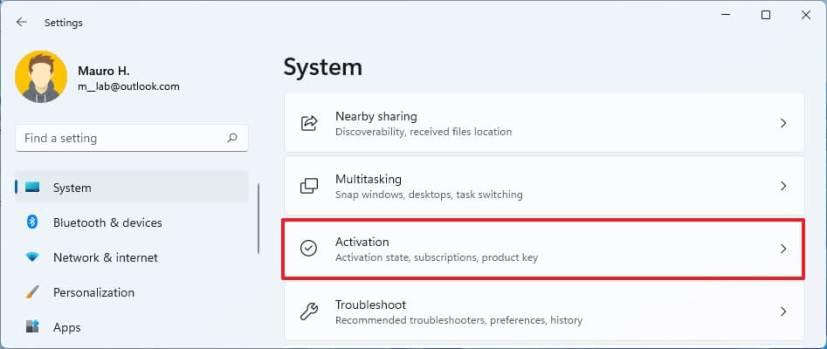
"Ürün anahtarını değiştir" ayarı için Değiştir düğmesini tıklayın .
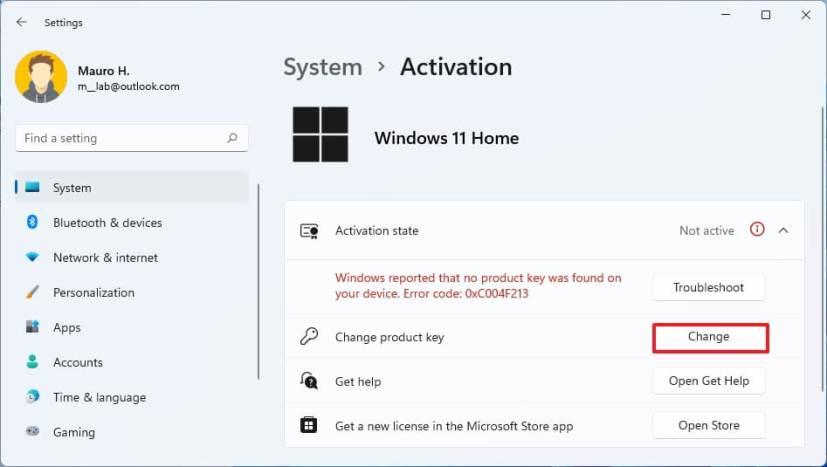
Home sürümüne yükseltmek için Windows 11 Pro ürün anahtarını onaylayın.
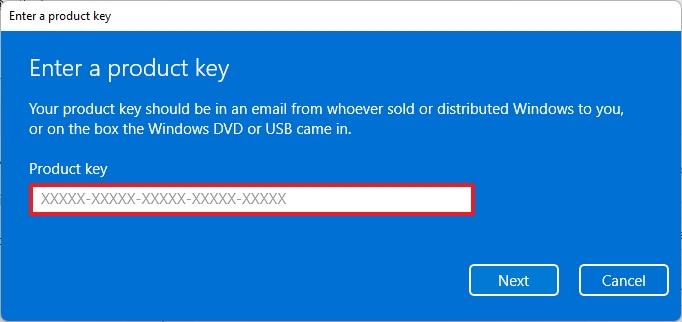
İleri düğmesine tıklayın .
Başlat düğmesine tıklayın.
Adımları tamamladığınızda, bilgisayar Windows 11 Home'dan Windows 11 Pro'ya yükseltilecektir.
Microsoft Store'u kullanarak Windows 11 Home'u Pro'ya yükseltin
Bir Windows 11 Pro ürünü satın almak ve Home sürümüne yükseltmek için şu adımları kullanın:
Ayarlar'ı açın .
Sağ taraftaki Aktivasyon sayfasına tıklayın .
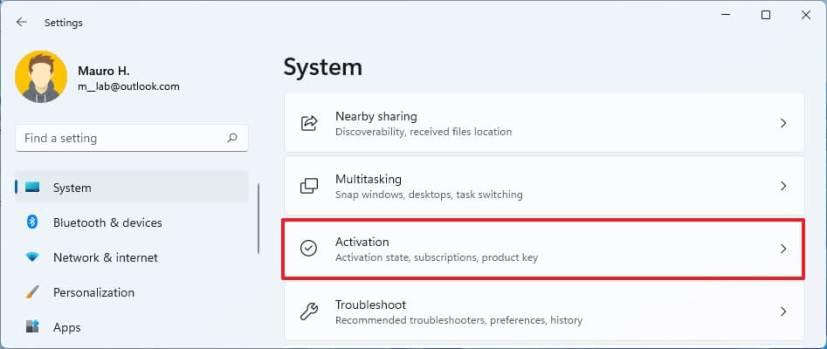
"Bu Microsoft uygulamasında yükseltme" ayarından Mağazayı Aç düğmesini tıklayın .
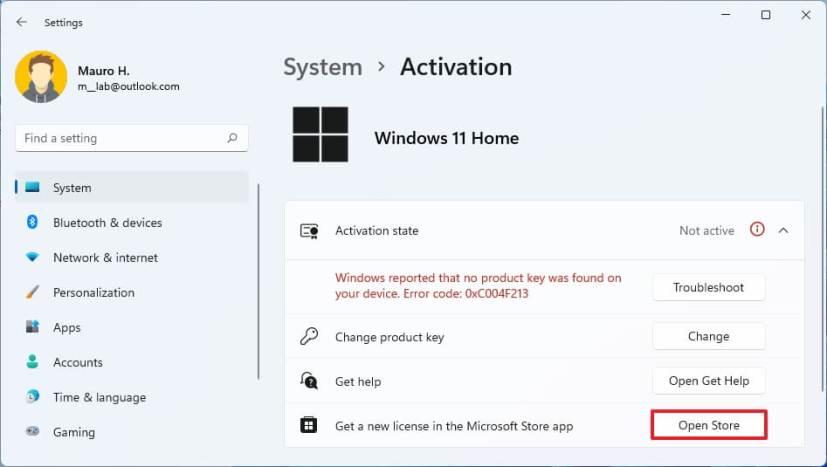
Satın al düğmesini tıklayın .
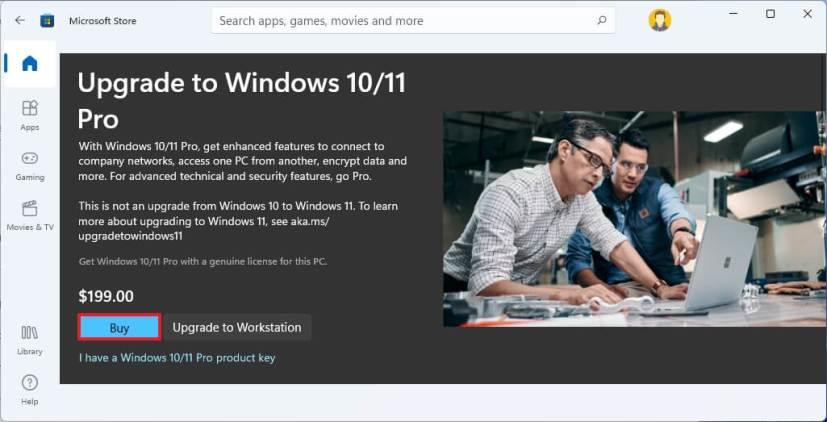
Satın alma ve yükseltme işlemini tamamlamak için ekrandaki yönergeyle devam edin.
Adımları tamamladıktan sonra yükseltme işlemi başlayacaktır.
Ürün anahtarını değiştir veya Microsoft Store seçeneğini kullanırken, yükseltme işlemi yaklaşık 30 dakika (veya daha az) sürer.
Microsoft, teknik olarak "İş İstasyonu için Windows 11 Pro" olarak bilinen başka bir sürüm de sunar, ancak bu, Pro sürümünde bulunan her şeyi ve ayrıca bazı ekstra sunucu sınıfı özellikleri içeren en pahalı sürümdür. Ancak, sunucu donanımı ve yazılımıyla çalışmadığınız sürece, çoğu kullanıcı için yükseltme yapmanız önerilmez.
PDF dosyasına parola eklemek için Microsoft Word'ü açın, dosyayı PDF olarak dışa aktarın, Seçenekler ayarlarında şifreleme özelliğini kullan ve parola oluştur.
Windows 10 artık potansiyel olarak istenmeyen uygulamaları engelleyebilir ve 2004 sürümünden başlayarak özelliğin nasıl etkinleştirileceği burada açıklanmaktadır.
22H2 sürümü yayınlandıktan sonra Windows 11 21H2 ISO'yu indirmek için Rufus indirme seçeneğini kullanın ve 21H2 sürümünü seçin. İşte nasıl.
Windows 11'de yeni masaüstü arka planınız olarak bir Kilit ekranı Windows Spotlight görüntüsünü ayarlamanın bir püf noktası.
WinGet (Windows Paket Yöneticisi) komut aracını kullanarak OneDrive istemcisini Windows 11'e nasıl kurabileceğinizi veya kaldırabileceğinizi burada bulabilirsiniz.
ISO dosyasını mevcut kuruluma bağlayarak Windows 11'i önyüklenebilir bir USB veya Medya Oluşturma olmadan yükleyebilirsiniz ve işte nasıl.
Windows 11 22H2'yi USB OLMADAN yüklemek için ISO'yu Dosya Gezgini'ne bağlayın ve yükseltme deneyimini başlatın. İşte nasıl.
Yeni Not Defteri uygulamasını yüklemek için, güncellemeleri kontrol etmek için Microsoft Mağazasını kullanın veya yeni sürümü doğrudan Windows 11'deki Mağaza'dan indirin.
Windows 10'da Drive Encryption veya BitLocker'ı etkinleştirmek için bilgisayarınızda Güvenilir Platform Modülü (TPM) yongası olup olmadığını kontrol etmek için bu adımları kullanabilirsiniz.
Eski işletim sistemine geri yüklemeniz veya temizlemeniz gerekiyorsa, Windows 10 2004 ISO dosyasını 20H2 sürümünden düşürmek için indirme adımları.
Haber ve ilgi alanı görev çubuğu widget'ı artık Windows 10 sürüm 1909 için kullanılabilir ve hemen alınması gereken adımlar aşağıda verilmiştir.
Windows 11, bilgisayarı güvenli bir şekilde silmek ve işletim sistemini yeniden yüklemek için Bu Bilgisayarı Sıfırla özelliğine sahip her şeyi kaldır seçeneği içerir. İşte nasıl.
Orijinalliğini doğrulamak üzere Windows 11 ISO dosya karmasını kontrol etmek için Get-FileHash komutunu kullanın ve sonucu bu değerlerle karşılaştırın.
Microsoft, Xbox Cloud Gaming'i (xCloud) Windows 10 ve 11 için Xbox uygulamasına getiriyor ve bilgisayarınızda bulut oyunlarının nasıl oynanacağını burada açıklıyor.
Microsoft Edge, matematik problemlerini ve ayrıntılı talimatları çözmenize yardımcı olmak için Matematik Çözücü hizmetini etkinleştirmenize veya devre dışı bırakmanıza olanak tanır. İşte nasıl.
Windows 10'da, çakışmaları önlemek için sürücü harfleri atayan ağ sürücülerini otomatik olarak eşleyebilirsiniz ve bunun nasıl yapılacağı aşağıda açıklanmıştır.
Uygulamayla ilgili sorunları gidermek üzere Microsoft Teams önbellek dosyalarını temizlemek için bu adımları kullanabilirsiniz ve bunun nasıl yapılacağı aşağıda açıklanmıştır.
Windows 11'i etkinleştirmek için Ayarlar > Sistem > Aktivasyon'u açın, Değiştir'e tıklayın ve ürün anahtarını girin. Donanım değiştiyse, Sorun Gider'e tıklayın.
Rufus, Windows 10'un herhangi bir sürümünü yüklemek için ISO dosyasını indirmenize ve önyüklenebilir bir USB flash sürücü oluşturmanıza olanak tanır. İşte nasıl.
WSL2, ilk sürüme göre bir iyileştirmedir, ancak buna ihtiyacınız yoksa, Windows 10'dan tamamen kaldırabilirsiniz. İşte nasıl.
Windows 10, özellikle iş ağları ve sunucuları için tasarlanmış bir dizi "İsteğe Bağlı Özellik" içerir. İşte Windows 10 İsteğe bağlı özelliklerin nasıl kullanılacağı ve bunların nasıl etkinleştirileceği konusunda güncel bir rehber.
Windows 10
Monitörünüz doğru renkleri göstermiyorsa, Windows 10
Windows 10
Bluetooth düzgün çalışmıyorsa ve cihazlar bağlanamıyorsa, Windows 10
Windows 10
Windows 11
Windows 11 görev çubuğu konumunuzu ve renginizi değiştirmek için Ayarlara gidin, Kişiselleştirmeyi seçin ve ardından Görev Çubuğuna gidin.
Hiç Microsoft Windows'ta önceden yüklenmiş sürücüler listesine kendi sürücülerinizi eklemek istiyorsunuz. Bu adımlarla kolaylıkla yapabilirsiniz.
Stable Diffusion sahneye çıktı ve sanatçıları, programcıları ve yaratıcılık kıvılcımına sahip herkesi büyüledi. Bu açık kaynaklı metinden resme yapay zeka



























